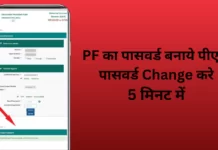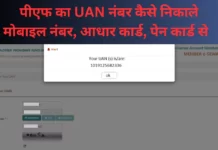Google पर सर्च कैसे करे – दोस्तों, पोस्ट पर जानेगें की आप Google पर सर्च करना कैसे सीख सकते है गूगल एक लाइब्रेरी जो पूछे गए सवाल का जवाब अपने वेब पेज पर कैसे दिखाता है. लेकिन आपको गूगल सर्च इंजन उपयोग करना होगा और गूगल पर सर्च करने के तरीके को जानना होगा आप गूगल पर किसी कीवर्ड को सर्च करते है मूवी, बुक पीडीऍफ़ जॉब वेकन्सी अपडेट पा सकते है।
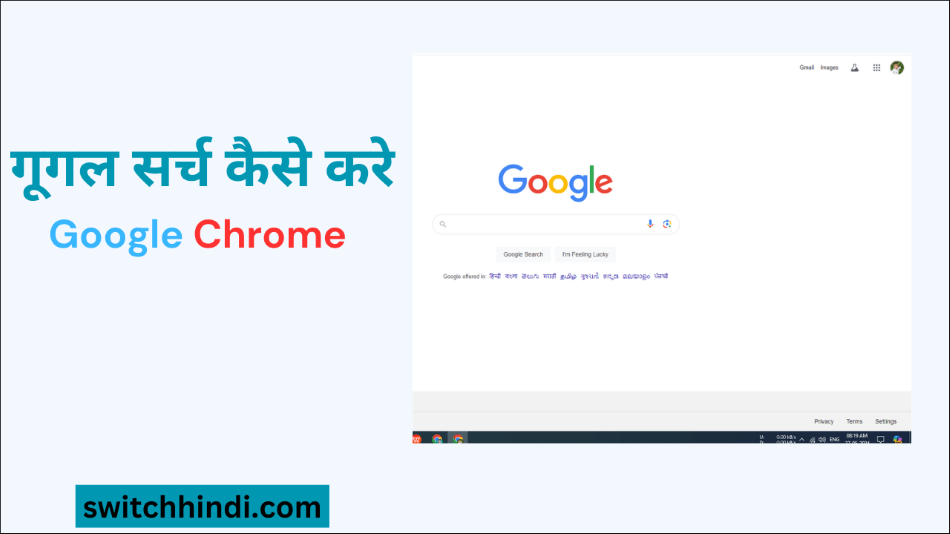
आप गूगल पर किसी टॉपिक सर्च करते है गूगल पर सर्च करने का ट्रिक सीखना होगा पहले कीवर्ड को समझना है की आप क्या सर्च करना चाहते है गूगल पर आप कैसे भी “कीवर्ड” सर्च करे गूगल वेब पेज पर कंटेंट, इमेज रिजल्ट दिखाता है आपका क्वेशन से मिलता- जुलता गूगल दुनिया का सबसे बड़ा ऑनलाइन लाइब्रेरी है जो गूगल सर्च करने पर दिखाता है।
Contents
Google पर सर्च कैसे करे
आप किसी ब्राउज़र पर www.google.com लिखकर गूगल सर्च कर सकते है या गूगल एप्लीकेशन ओपन करे अब इसकी मदद से आप गूगल सर्च वेब पेज पर जाकर अपने टॉपिक को सर्च कर सकते है लेकिन आपका गूगल अकाउंट बना हो गूगल बेहतर रिजल्ट देखने के लिए गूगल अकाउंट बनाये और गूगल सर्च करना सीखें।
मोबाइल पर Internet app दिए रहता है वैसे ही कंप्यूटर या लैपटॉप पर Microsoft Edge, Mozilla Firefox, Safari Freeware, Internet Explorer डिफ़ॉल्ट वेब ब्राउज़र कंप्यूटर या लैपटॉप में दिए रहता है कैसे गूगल सर्च करे यह सवाल आपके मन में आ रहा होगा सर्च बार पर www.google.com लिखने के बाद सर्च करे गूगल इंजन से सर्च होना चालू हो जाएगा।
- एंड्राइड (Android): आपका फ़ोन एंड्राइड है तो उस पर डिफ़ॉल्ट ब्राउज़र दिया होगा जो मोबाइल कंपनी का ही होता है या Internet app इनस्टॉल रहता है. आपको गूगल सर्च करना है Chrome सेटिंग करना होगा।
- आईफोन या आईपैड (iPhone and iPad): आईफोन पर वेब ब्राऊज़र ओपन करने के लिए होम स्क्रीन पर जाने के बाद अप्प्स पर कम्पास आइकॉन सफ़ारी एप्प को ओपन करे।
- JioSphere: Web Browser यह एक फ़ोन ब्राउज़र एप्प है जो जिओ कीपैड फ़ोन में इंटरनेट ब्राउज़र के लिए उपयोग किया जाता है।
- Mac: आपके कंप्यूटर पर सफारी वेब ब्राउज़र डाउनलोड रहता है आप इसे डॉक में कपास आइकॉन पर क्लिक करके लॉन्च कर सकते हैं. जो आमतौर पर स्क्रीन के नीचे में रहता है।
- Windows 7,8: आप विंडो अभी भी विंडो 7,8 उपयोग कर रहे है उस पर डिफाल्ट इंटरनेट एक्सप्लोरर ब्राउज़र उपयोग कर इंटरनेट से जुड़ सकते है. डेस्कटॉप का होम स्क्रीन पर आने के बाद ब्लू “e” आइकॉन पर क्लिक करे या विंडो स्टार्ट बटन पर क्लिक करने के बाद मेनू ऑप्शन ब्लू “e” आइकॉन दिखाई देगा।
- Window 10: आप अपने कंप्यूटर या लैपटॉप पर विंडो 10 या लेटेस्ट 11 वर्सन उपयोग कर रहे है उस पर 2 वेब ब्राउज़र दिए रहते है इंटरनेट एक्सप्लोरर, माइक्रोसॉफ्ट एज जो वेब पेज रन करने में मदद करता है।
एंड्राइड फ़ोन पर Google Chrome एप्प ओपन करे
आप फ़ोन के गूगल क्रोम, इंटरनेट ब्राउज़र पर www.google.com टाइप करे अब गूगल होम पेज पर आने के बाद कीवर्ड डालकर सर्च करे इसके बाद जो पहला पेज पर रिजल्ट आएगा उस पर क्लिक करे।
1. पहले अपना वेब ब्राउज़र पर www.google.com टाइप करे इसके बाद Google पेज ओपन होगा।
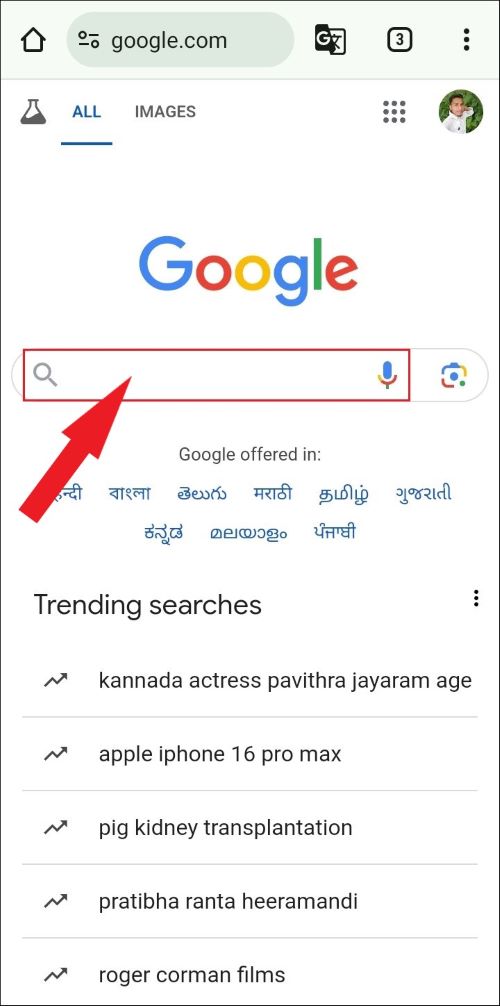
2. अब अपना कीवर्ड “क्यूरी” टाइप करे।
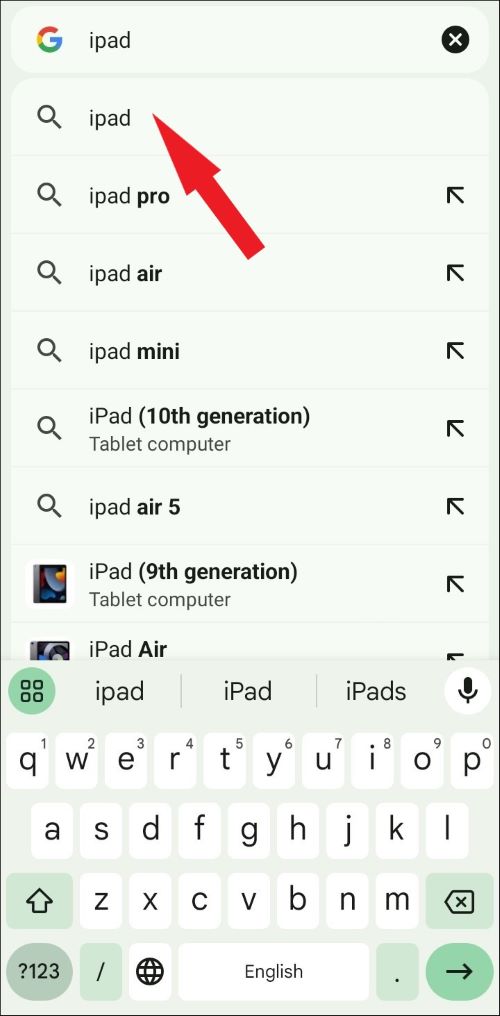
3. इसके बाद आपका सर्च रिजल्ट में इमेज, वीडियो, ऑफिसियल वेब पर जाकर सही इन्फॉर्मेशन देख सकते है।
आप विंडो ऑपरेटिंग सिस्टम उपयोग कर रहे है आपकी Windows 7,8, 10 पर गूगल सर्च करना है गूगल क्रोम लैपटॉप या डेस्कटॉप एप्लीकेशन इनस्टॉल करे अब गूगल क्रोम एप्प ओपन करना होगा।
अगर आपका विंडो पर गूगल क्रोम नहीं है तो आप अन्य ब्राउज़र Microsoft Edge, Mozilla Firefox, Safari Freeware, Internet Explorer एप्लीकेशन पर गूगल सर्च कर सकते है।
1. आप लैपटॉप या कंप्यूटर पर विंडो बटन पर क्लिक करने के बाद सर्च पर Google Chrome लिखकर सर्च करे।
2. अब गूगल सर्च पर “सर्च बार” में www.google.com लिखकर गूगल पेज ओपन करे।
3. इसके बाद गूगल वेब पेज ओपन होने के बाद क्यूरी सर्च करे।
गूगल सर्च कैसे करते है इसके लिए हमने वीडियो Embed कर दिया है
FAQ: ( अक्सर पूछे जाने वाला सवाल)
Q: 1. Google Chrome डाउनलोड कैसे करे?
Ans: आप एंड्राइड मोबाइल पर गूगल प्ले स्टोर एप्प से Google Chrome इनस्टॉल कर सकते है या कंप्यूटर लैपटॉप पर डाउनलोड करने के लिए Google Chrome लिखकर सर्च करे अब नीचे Download & install Google Chrome – Computer क्लिक करके विंडो सेलेक्ट करने के बाद Downloading Chrome पर क्लिक करे।
Q: 2. गूगल वॉइस सर्च कैसे करे?
Ans: आप होम स्क्रीन पर आने के बाद वॉइस आइकॉन पर क्लिक करे या गूगल क्रोम एप्प में वॉइस पर टैब करने के बाद “हेलो गूगल” बोले ऐसे ही आप अपने क्यूरी को बोलकर सर्च कर सकते है।
Q: 3. लैपटॉप या कंप्यूटर पर गूगल सर्च कैसे करे?
Ans: आप अपने विंडो पर किसी भी ब्राउज़र पर www.google.com टाइप करे अब सर्च करने के बाद गूगल होम पेज ओपन हो जाएगा इसके बाद गूगल पर सर्च कर सकते है।
आज आपने क्या सीखा
दोस्तों इस पोस्ट पर हमने आपको Google पर सर्च कैसे करे के बारे में बताया है और हमने आपको Google पर सर्च करने के कई तरीके बताए हैं। आपको हमारी पोस्ट कैसी लगी? कृपया हमें कमेंट करके जरूर बताएं। यदि आपके पास इस लेख से संबंधित कोई प्रश्न और सुझाव हैं। अगर आपको Google सर्च करने का तरीका पसंद आया होगा हमें कमेंट करके जरूर बताएं।
हमारे इस पोस्ट को अपने उन दोस्तों के साथ शेयर करें जो गूगल पर सर्च करना नहीं जानते हैं और अगर आपने हमारे पोस्ट से कुछ नया सीखना है तो हमारे सोशल मीडिया साइट Instagram, Facebook, WhatsApp, Twitter पर जरूर शेयर करें।